word文档是一款非常好用的文字处理软件,在其中我们可以使用各种专业化的工具,轻松设置各种想要的文本格式和效果,非常地方便实用,所以很多小伙伴都在使用该软件。如果我们需要在Word文档中输入下划线,小伙伴们知道具体该如何进行操作吗,其实操作方法是非常多的,小编今天为小伙伴们介绍两种比较常用且简单的操作方法,小伙伴们可以打开自己的Word文档后,分别尝试一下两种操作方法,看看不同的操作方法设置的下划线有什么不同之处。接下来,小编就来和小伙伴们分享具体的操作步骤了,有需要或者是有兴趣了解的小伙伴们快来和小编一起往下看看吧!
第一步:双击打开Word文档进入编辑界面;
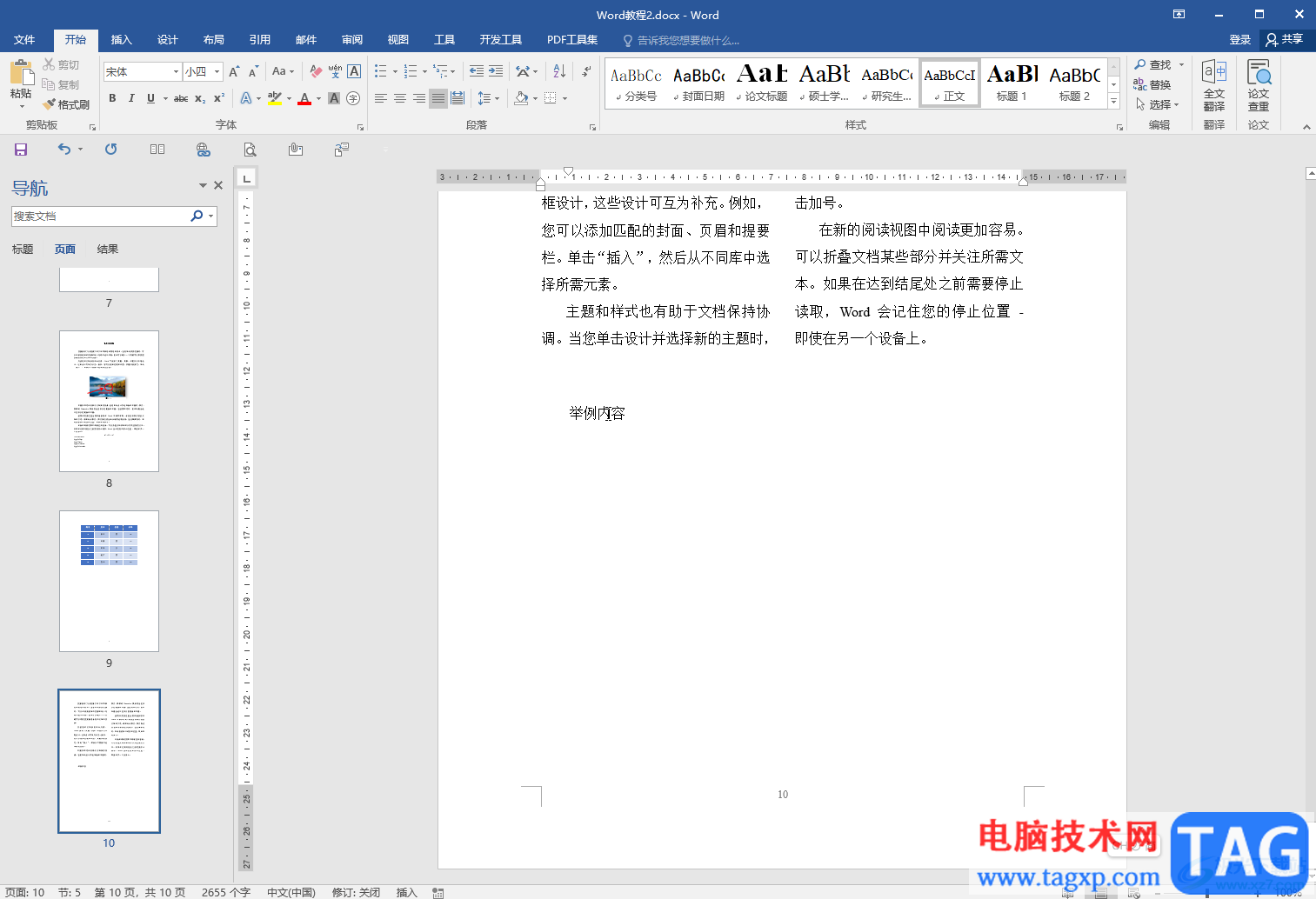
第二步:方法1.在“开始”选项卡中点击如图所示的下划线图标的下拉箭头后,选择想要的下划线类型;
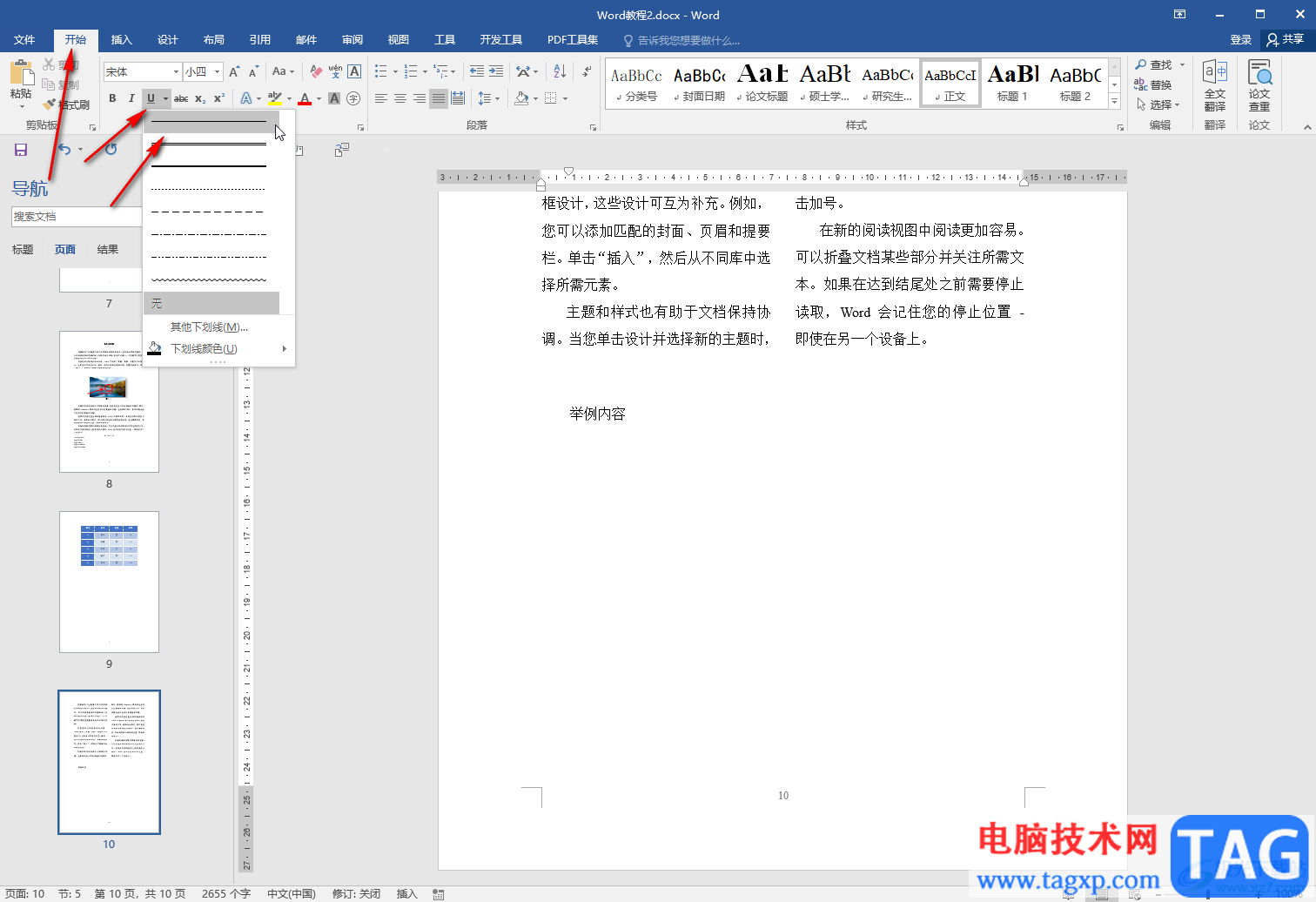
第三步:按键盘上的tab键或者空格键,就可以得到一条下划线了;
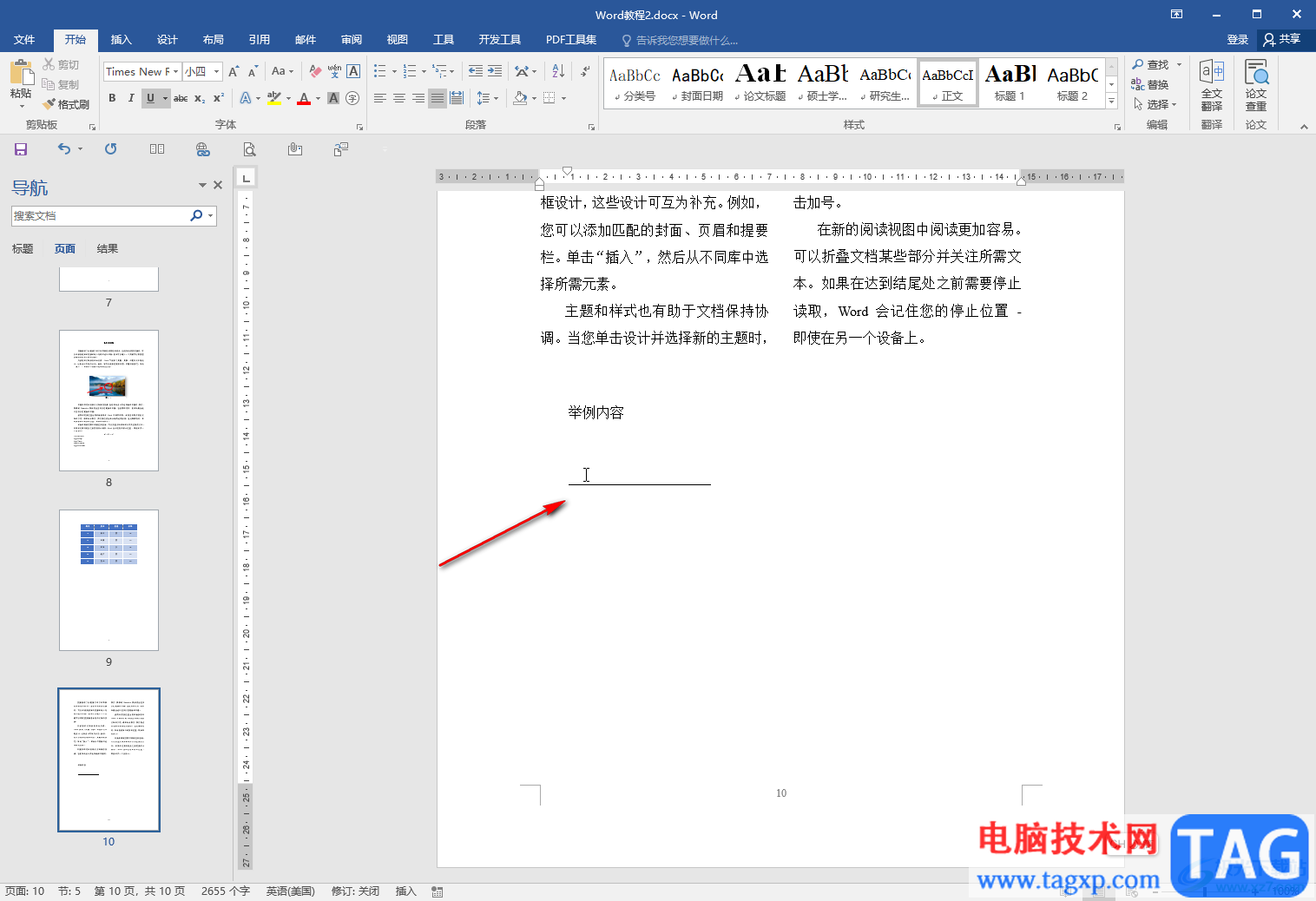
第四步:方法2.也可以输入文字内容后,选中内容,再点击下划线图标处的下拉箭头选择想要的下划线进行添加;
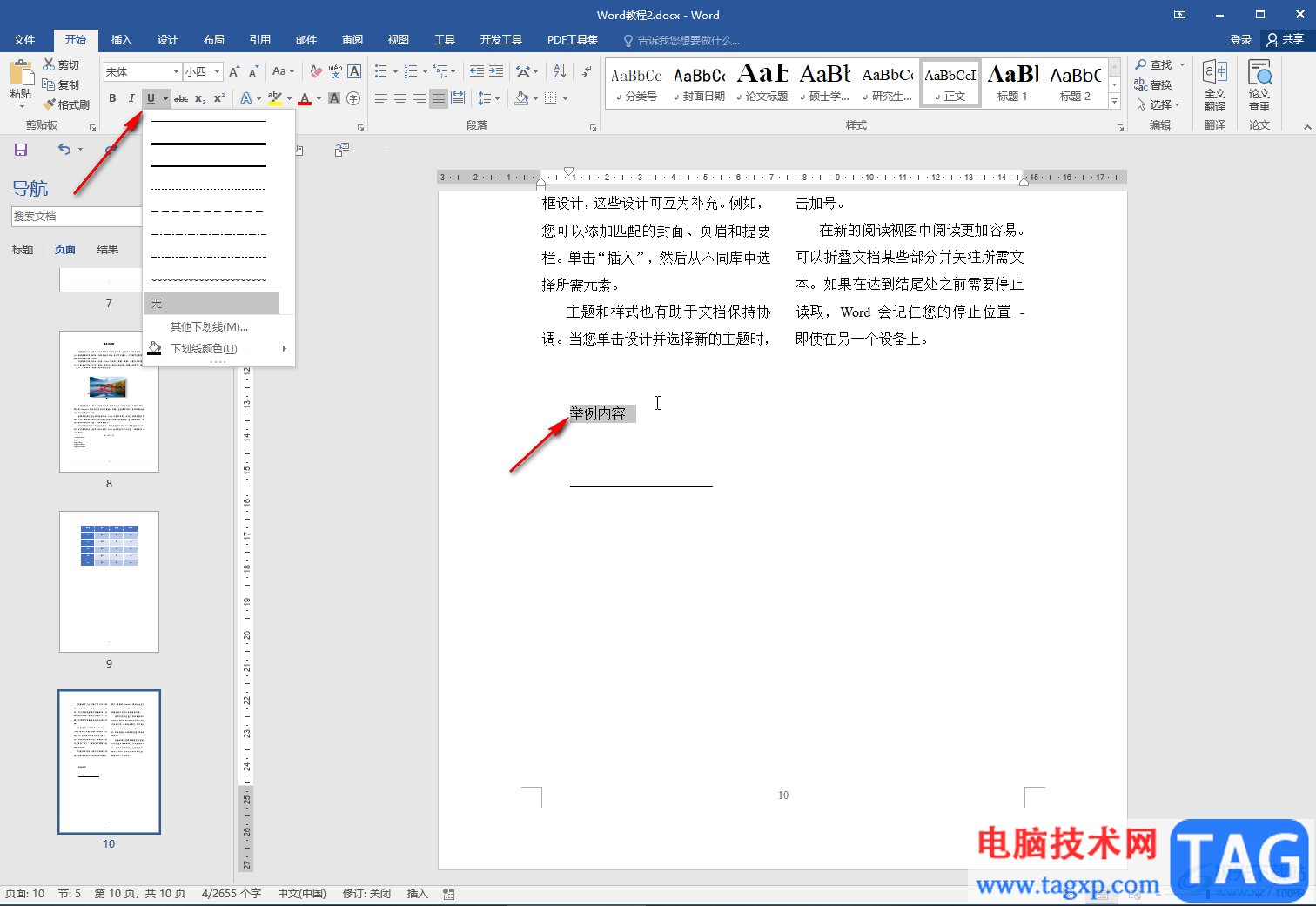
第五步:如果有需要我们还可以设置下划线的颜色效果。
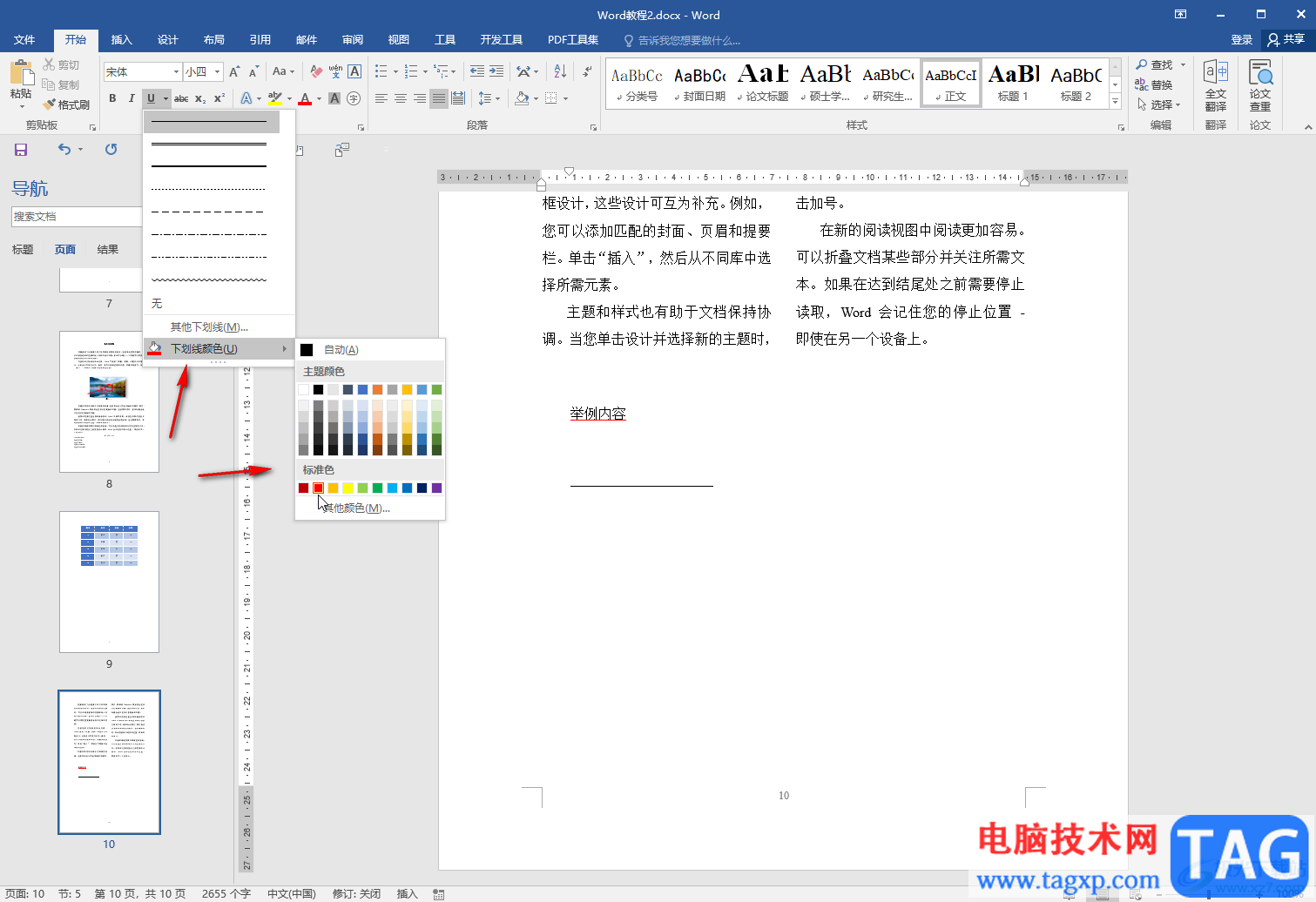
以上就是Word文档中添加下划线的方法教程的全部内容了。通过上面的教程我们可以看到,我们不仅可以添加直线下划线,如果有需要我们还可以添加波浪线,双直线等下划线效果。
 2021阴阳师8月神秘符咒图案是什么?
2021阴阳师8月神秘符咒图案是什么?
阴阳师8月神秘图案怎么画2021八月神秘符咒图案是什么游戏中每......
 win10表格进程未结束解决方法
win10表格进程未结束解决方法
很多用户都会在win10系统的电脑上使用表格来进行办公,但是在......
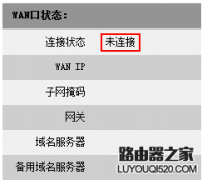 路由器安装后无法上网怎么办
路由器安装后无法上网怎么办
对于家庭上网用户而言,可能会面对这样的一种情况,就是原来......
 如何修复Windows11中的msteams.exe Bad Image Te
如何修复Windows11中的msteams.exe Bad Image Te
如何修复Windows11中的msteams.exe Bad Image Teams错误 Windows 11 让每个人......
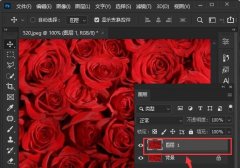 ps2021照片滤镜怎么调色-ps2021照片滤镜调色
ps2021照片滤镜怎么调色-ps2021照片滤镜调色
非常多的朋友喜欢使用ps2021进行处理图片,那么ps2021照片滤镜怎......

Word是一款很多小伙伴都在使用的一款文档编辑程序,在这款程序中,我们可以对文档进行段落以及文字格式的调整,还可以对文档内容进行编辑,在使用Word的过程中,有的小伙伴会发现自己在...

在Word文档中编辑文字内容时,如果是一些列表性的内容,或者是有条理的内容,我们可以为其添加一定的编号并设置想要的格式,这样可以方便后续进行查看。但是有的小伙伴发现自己的在W...

很多小伙伴在使用WPS软件对文字文档进行编辑时可以使用各种工具来提高文档的编辑效率,当我们完成某一页的编辑,想要将该页保存到电脑中时,该怎么进行设置呢。其实很简单,在WPS中,我...

有的小伙伴在使用WPS这款软件进行文档内容编辑过程中,想要在新建的文档中套用上一个Word文档里面的图形,那么怎么套用呢,其实我们可以使用复制功能进行复制粘贴操作,将上一个Word文档...
在编辑word表格时,有时或许需要进行一些简单的计算。你可以使用表格菜单中的公式命令(Word2003)或者表格工具的布局选项卡数据组中的公式(Word2007)来完成。 随时手动更新域 与Excel能够...

很多小伙伴都会在工作或者学习生活中使用到Word文档这款软件,我们经常会在Word文档中进行自动编号操作,也就是按回车键后自动添加序号的效果,这样可以帮助我们快速进行编号操作,节省...

很多小伙伴都会选择使用Word程序来对文字文档进行编辑,因为Word中的功能十分的丰富,可以满足我们对于文档的各种需求,并且操作简单,适合刚刚接触Word的新手使用。在编辑文档的过程中,...
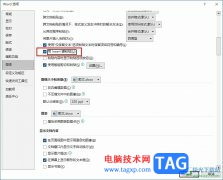
Word程序是很多小伙伴都在使用的一款文字文档编辑程序,在这款程序中,我们可以对文字文档进行文字字体、颜色、字号等进行设置,还可以对段落中的行距、特殊格式等进行设置,功能十分...

在打开Word文档时,如果程序没有响应,那么很有可能是该Word文档已经损坏。此时,请试试笔者以下所述方法,或许能够挽回你的全部或部分损失。 一、自动恢复尚未保存的修改 Word提...

在word软件中有着强大的文字编排功能,因此用户一般会在word软件中编写文章或是更改文档格式等,给用户带来了许多的便利,因此word软件成为了热门的办公软件之一,当用户在编辑文档文件时...
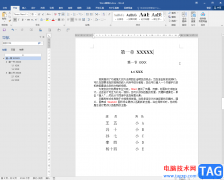
Word文档是一款非常好用的文字处理软件,在其中编辑和处理文本时,我们有时候会需要在文字下面添加一条横线,添加时我们还可以根据自己的实际需要选择线条的样式,颜色,粗细等参数。...

word软件作为用户在编辑文档文件时的必选软件,让用户收获了不错的使用感受,并且软件的功能是很强大且实用的,给用户带来了许多的帮助,当用户在word软件中编辑文档文件时,一般会在整...
在日常办公过程中我们经常要将Word文档与表格之间相互转换来顺利完成我们的工作任务,但很多人都不是很清楚Word文档与表格之间的转换是怎么样进行的,下面笔者在这里来告诉大家...

Word文档是一款非常好用的文字处理软件,在其中我们可以对文本内容进行各种专业化的编辑处理。有时候我们会需要在Word文档中插入一些特殊符号,比如有时候我们会需要在Word文档中插入三角...

word软件是用户在编辑文档文件时的首选办公软件,里面有着许多专业的文字处理功能,给用户带来了不少的帮助,当用户在编辑文档文件时,可以对文字段落的排版布局、格式等来进行简单的...